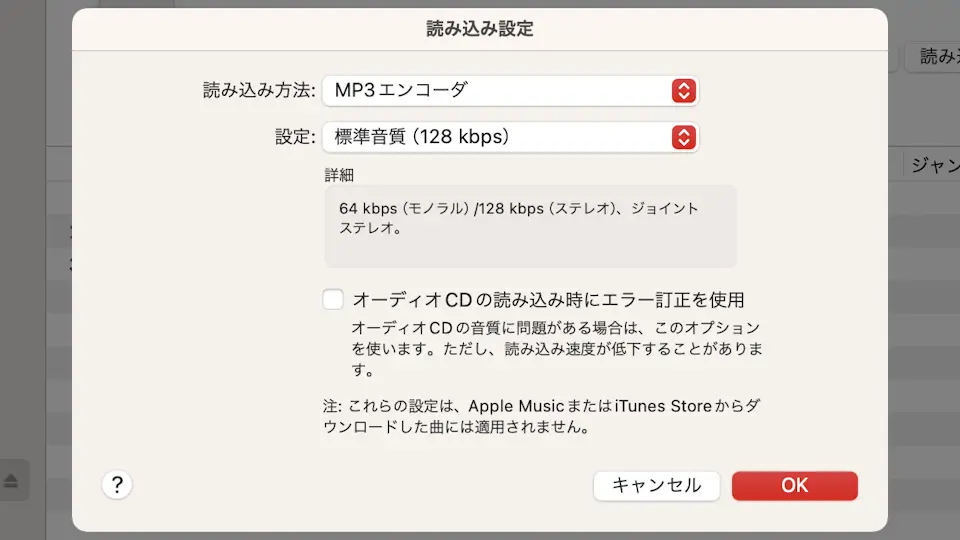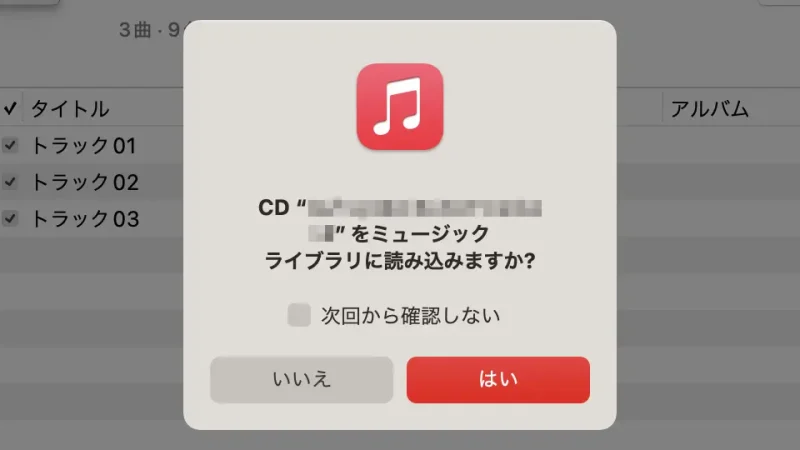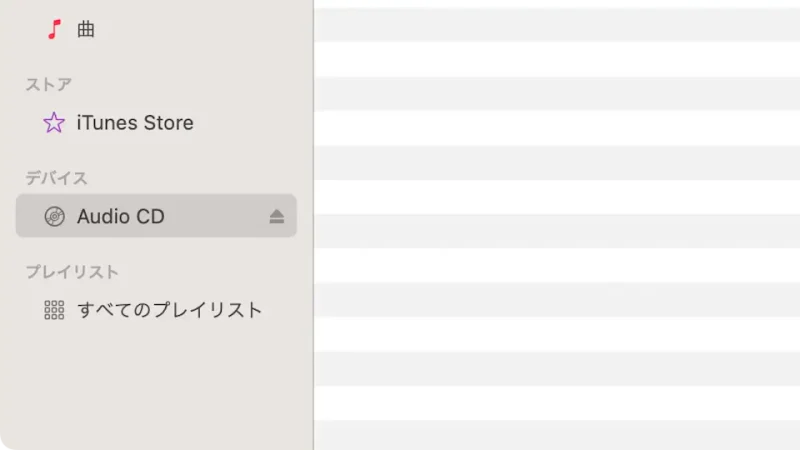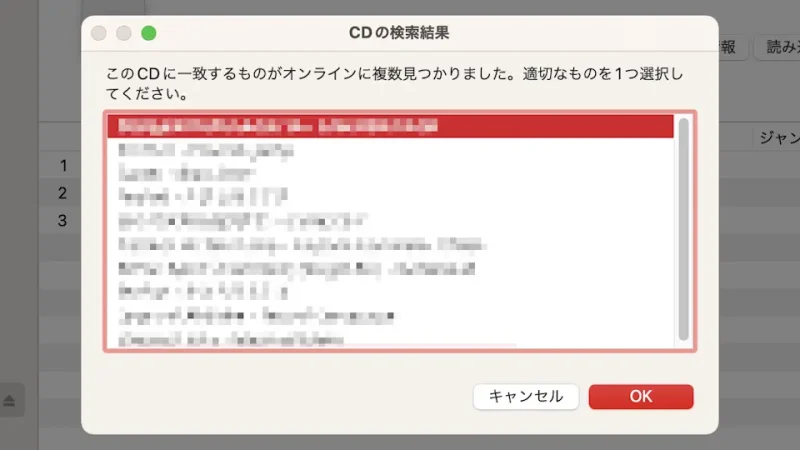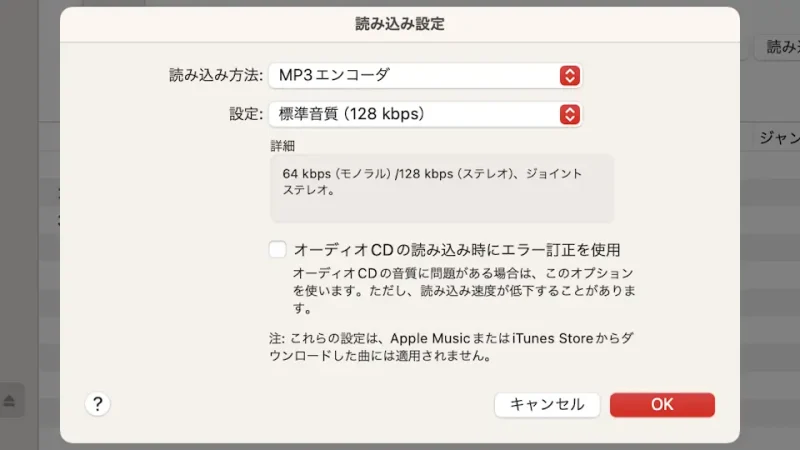音楽CDに収録されている曲は[AAC][MP3]と言ったファイル形式でMacに保存することができます(CDの読み込み)。Macではプリインストールされている[ミュージック]アプリが【リッピングソフト】として使えるので、別途にダウンロード&インストールする必要はありません。
リッピングソフトとは?
CDなどに記録されているデータを「パソコンに取り込む」ことをリッピングと呼びます(ただし、Macでは「取り込む」を「読み込み」と表現しています)。
Macではプリインストールされているミュージックアプリでリッピングができるので、CDを挿入するだけで作業を開始することができます。
また、CDを挿入して自動的に「読み込み」を開始することもできますが、今回は【読み込み設定】を変更することを前提にするので手動で操作します。
「読み込み」のやり方
- CDを挿入し「CD “〇〇” をミュージックライブラリに読み込みますか?」と表示されたら【いいえ】をクリックします。
[ミュージック]アプリが自動的に起動しない場合はLaunchpadやDockより【ミュージック】を起動します。
- ウィンドウの左にある[デバイス]より【Audio CD】をクリックします。
CDDBから[CD情報]が取得されている場合は【アルバムの名前】が表示される場合があります。
- 画面の右にある【歯車アイコン】>【トラック名を取得】をクリックします。
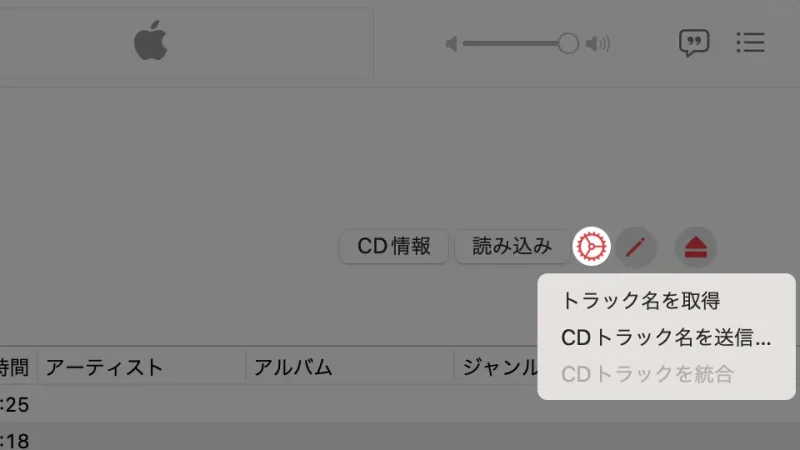
- CDの検索結果より選択し【OK】をクリックします。
取得した内容は[CD情報]および[タイトル]などに反映されるので、誤りがあれば修正します。
- 画面の右にある【読み込み】をクリックします。
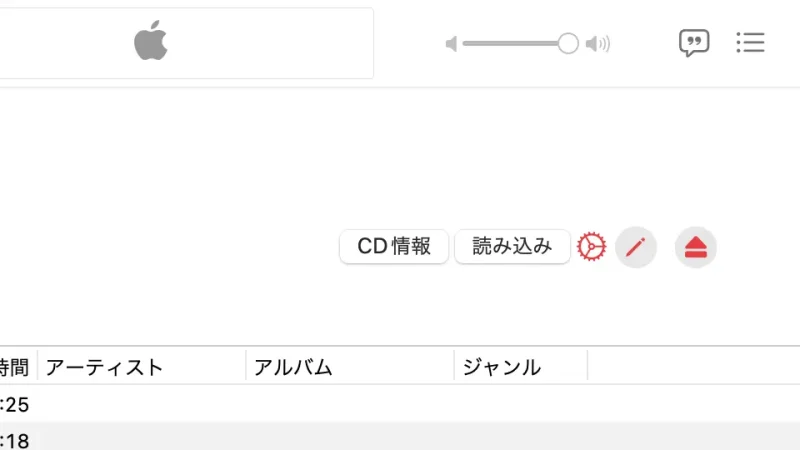
- 読み込み設定より[読み込み方法][設定]を選択し【OK】をクリックします。
読み込み方法は[ファイル形式]で【AACエンコーダー】【MP3エンコーダー】など、設定は[ビットレート]で【128kbps】~を選択します。
- 読み込まれた音楽は[ライブラリ]から参照でき、ファイルの保存場所は以下です。
Macintosh HD > ユーザー >(ユーザー名)>ミュージック>Music>メディア>Music
「読み込み」のやり方は以上です。
ちなみに、ドライブからCDが取り出せない場合はMacから操作します。